Har Galaxy Z Fold 5 Ekspansible Hukommelse?

Samsung Galaxy Z Fold-serien har været i front af revolutionen inden for foldbare smartphones, og tilbyder brugerne en unik blanding af innovation og funktionalitet.
Hvis du hurtigt vil dele filer via Dropbox, kan du generere delte links og sende dem til dine venner. Men nogle gange fungerer denne funktion muligvis ikke efter hensigten, og du er ikke i stand til at generere delte links.
Når dette problem opstår, kan følgende fejlmeddelelse lejlighedsvis dukke op på skærmen: "Noget gik galt, og vi er ikke i stand til at oprette et delt link." Eller du får muligvis denne fejlmeddelelse: "Du har ikke tilladelse til at oprette et link." Lad os dykke direkte ind og udforske, hvordan du kan fejlfinde problemet.
Vidste du, at der er et maksimalt antal delinger tilladt på din Dropbox-konto båndbreddemæssigt? Når du når denne grænse, skal du vente 24 timer for at dele links igen. Normalt, når det sker, bør du få følgende advarsel: "Du har nået maksimum af aktier i 24 timer. Prøv igen i morgen”. Desværre kan Dropbox nogle gange glemme at advare dig om det.
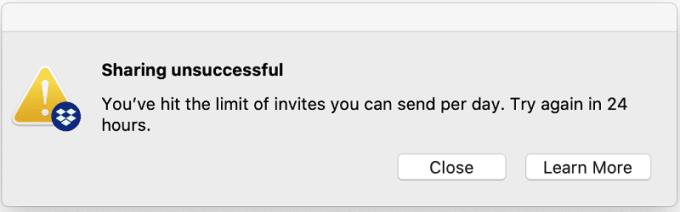
For at præcisere handler grænsen for linkdeling ikke om det maksimale antal personer, der får adgang til dit link, men båndbreddegrænserne for din nuværende plan. Mere specifikt har basis- og prøvekonti en båndbreddegrænse på 20 GB og 100.000 downloads om dagen. Dropbox Plus-, Family-, Professional- og Business-konti har en båndbreddegrænse på 200 GB med ubegrænsede downloads.
Hvis Dropbox opdager, at du deler en potentielt ondsindet fil , aktiverer den automatisk et delingsforbud på din konto. Det betyder, at du ikke genererer nye delte links og deler filer med dine venner eller kolleger.
Den dårlige nyhed er, at Dropbox ikke altid advarer dig, når den aktiverer forbuddet. Kontakt Dropbox support og bed dem om at tjekke, om din konto er blevet forbudt at dele links. Slet den problematiske fil og bed dem om at ophæve forbuddet. For mere information, se Sådan løser du fejlen "Forbudte links: delt link eller filanmodning virker ikke" på Dropbox Support.
Måske er der alligevel ikke noget galt med Dropbox, og platformen kan ikke generere delte links på grund af browserfejl. Start en ny inkognito-fane, log ind på din Dropbox-konto og tjek, om du kan generere links nu. Hvis problemet er væk, indikerer dette, at din browsercache og udvidelser muligvis forstyrrer de Dropbox-scripts, der er ansvarlige for at generere delte links.
Så klik på din browsermenu, vælg Udvidelser og slå alle dine browserudvidelser fra manuelt.
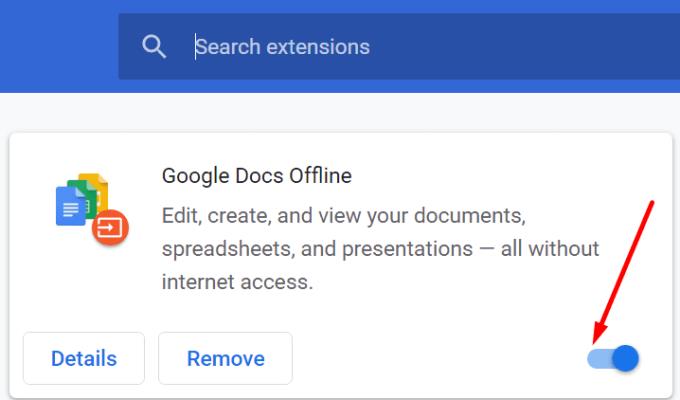
Klik derefter igen på din browsermenu, vælg Historik , og vælg Ryd browserdata . Sørg for at tjekke afkrydsningsfelterne for cookies og cache og ryd cachen fra de sidste fire uger. Opdater din browser og tjek resultaterne.
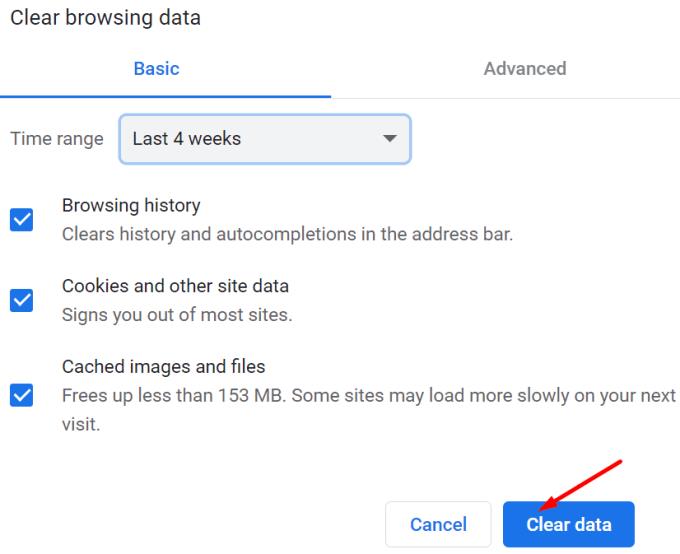
Tjek, om den fil, du forsøger at generere et delt link, faktisk er placeret i en delt mappe. Måske har mappeejeren justeret indstillingerne for at blokere brugere fra at dele filer med folk, der ikke er teammedlemmer. Hvis du bruger Dropbox Business, skal du kontakte din administrator og bede dem om at aktivere muligheden for at dele links med personer uden for teamet.
Måske er den fil, du prøver at dele, ophavsretligt beskyttet. Det kan måske forklare, hvorfor du ikke kan generere et link til det. Som en løsning kan du prøve at tilføje det til et ZIP-arkiv først og kontrollere resultaterne.
Der er flere grunde til, at du ikke kan generere delte links på Dropbox. Tjenesten kan have aktiveret et delingsforbud på din konto. Tjek din browser, ryd cachen, deaktiver dine udvidelser og tjek resultaterne. Hvis du forsøger at generere et link til en fil, der er placeret i en delt mappe, skal du sørge for, at mappeejeren tillader dig at generere linket. Fandt du andre løsninger til fejlfinding af dette linkproblem på Dropbox? Del dine ideer i kommentarerne nedenfor.
Samsung Galaxy Z Fold-serien har været i front af revolutionen inden for foldbare smartphones, og tilbyder brugerne en unik blanding af innovation og funktionalitet.
Løber du tør for plads på Dropbox? Tjek disse tips, der vil give dig mere gratis lagerplads.
Hvis Dropbox-mærket mangler i Office 365, skal du fjerne linket mellem din konto og din computer og derefter linke det tilbage.
Træt af at få de e-mails med lav lagerplads på Dropbox? Se, hvordan du kan slå dem fra.
For at løse problemer med forhåndsvisning af Dropbox skal du sørge for, at platformen understøtter filtypen, og at den fil, du prøver at få vist, ikke er beskyttet med adgangskode.
Hvis Dropox.com ikke vil indlæse, skal du opdatere din browser, rydde cachen, deaktivere alle udvidelser og starte en ny inkognito-fane.
Hvis Dropbox ikke kan finde og uploade nye billeder fra din iPhone, skal du sørge for, at du kører de seneste iOS- og Dropbox-appversioner.
Giv din Dropbox-konto et ekstra lag af sikkerhed. Se, hvordan du kan slå adgangskodelåsen til.
Fortæl Dropbox, hvordan du har det. Se, hvordan du kan sende feedback til tjenesten kan forbedres, og ved, hvordan deres kunder har det.
Flyttede du? I så fald kan du se, hvordan du bruger en anden tidszone på Dropbox.
Tilpas din arbejdsoplevelse ved at få Dropbox til at åbne de kontorapps, du har brug for, på den måde, du har brug for, at de skal åbnes.
Hvis Dropbox-mappens aktivitets-e-mails er unødvendige, er her trinene, du skal følge for at deaktivere den.
At arbejde med andre kræver, at du deler filer. Se, hvordan du kan bede om en filupload fra nogen på Dropbox.
Vil du have mest muligt ud af Dropbox? Sådan kan du få nyhedsbrevet med nye funktioner, så du kan holde dig opdateret.
Nogle Dropbox-logonmeddelelser er ikke nødvendige. Sådan slår du dem fra.
Hvis du ikke kan generere links på Dropbox, kan der være et aktivt delingsforbud på din konto. Ryd din browsers cache, og tjek resultaterne.
Se, hvor meget lagerplads du har på din Dropbox-konto for at se, hvor mange flere filer du kan uploade. Her er hvordan du kan gøre det.
Den standard skrevne struktur af datoer har subtile forskelle mellem kulturer rundt om i verden. Disse forskelle kan forårsage misforståelser hvornår
Lær, hvilke alternativer du har, når du ikke kan sende en vedhæftet fil, fordi filen er for stor.
Find ud af, hvordan nogen kom ind på din Dropbox-konto, og se, hvilke enheder og browsere der har adgang til din konto.
For at løse video lag problemer på Windows 11, opdater dine grafikdrivere til den nyeste version og deaktiver hardwareacceleration.
Vi har brugt lidt tid med Galaxy Tab S9 Ultra, og den er den perfekte tablet til at parre med din Windows PC eller Galaxy S23.
Lær hvordan du fremhæver tekst med farve i Google Slides appen med denne trin-for-trin vejledning til mobil og desktop.
Mange nyhedsartikler nævner det "mørke web", men meget få diskuterer faktisk, hvordan man får adgang til det. Dette skyldes hovedsageligt, at mange af de hjemmesider, der findes der, huser ulovligt indhold.
Indstil timere til Android-apps og hold brugen under kontrol, især når du har vigtigt arbejde, der skal gøres.
At vide, hvordan man ændrer privatlivsindstillingerne på Facebook på en telefon eller tablet, gør det lettere at administrere din konto.
Lær alt om PIP-tilstand i Google Chrome, og hvordan du aktiverer det for at se videoer i et lille billede-i-billede-vindue, ligesom du kan på dit TV.
Hav det sjovt i dine Zoom-møder med nogle sjove filtre, du kan prøve. Tilføj en halo eller se ud som en enhjørning i dine Zoom-møder med disse sjove filtre.
Opdag hvordan du nemt og hurtigt kan aktivere mørk tilstand for Skype på din Windows 11 computer på mindre end et minut.
Så, du har fået fat i denne slanke og kraftfulde enhed, og det er stort set alt, hvad du har drømt om, ikke? Men selv de bedste gadgets har brug for en pause.


























